1、打开PS,新建一个画布

2、CTRL+J复制一层

3、ALT+DEL填充背景色黑色

4、CTRL+SHIFT+N新建一个透明图层

5、然后找到左侧工具栏中的椭圆选框工具

6、在画布上画出一个椭圆

7、右键单击“描边”

8、然后把宽度改为3像素,颜色随机选择一个彩色

9、然后即可成为如图所示的样子

10、CTRL+J复制一层,CTRL+T选中

11、把中心点往下挪一下

12、然后旋转,回车键确定

13、之后按住CTRL+ALT+SHIFT+T重复操作,就会形成如图所示的样子


14、选中所有复制的图层

15、右键单击合并图层,把图层合并,这时候就可以挪动圆圈了

16、点击如图所示,锁定透明像素
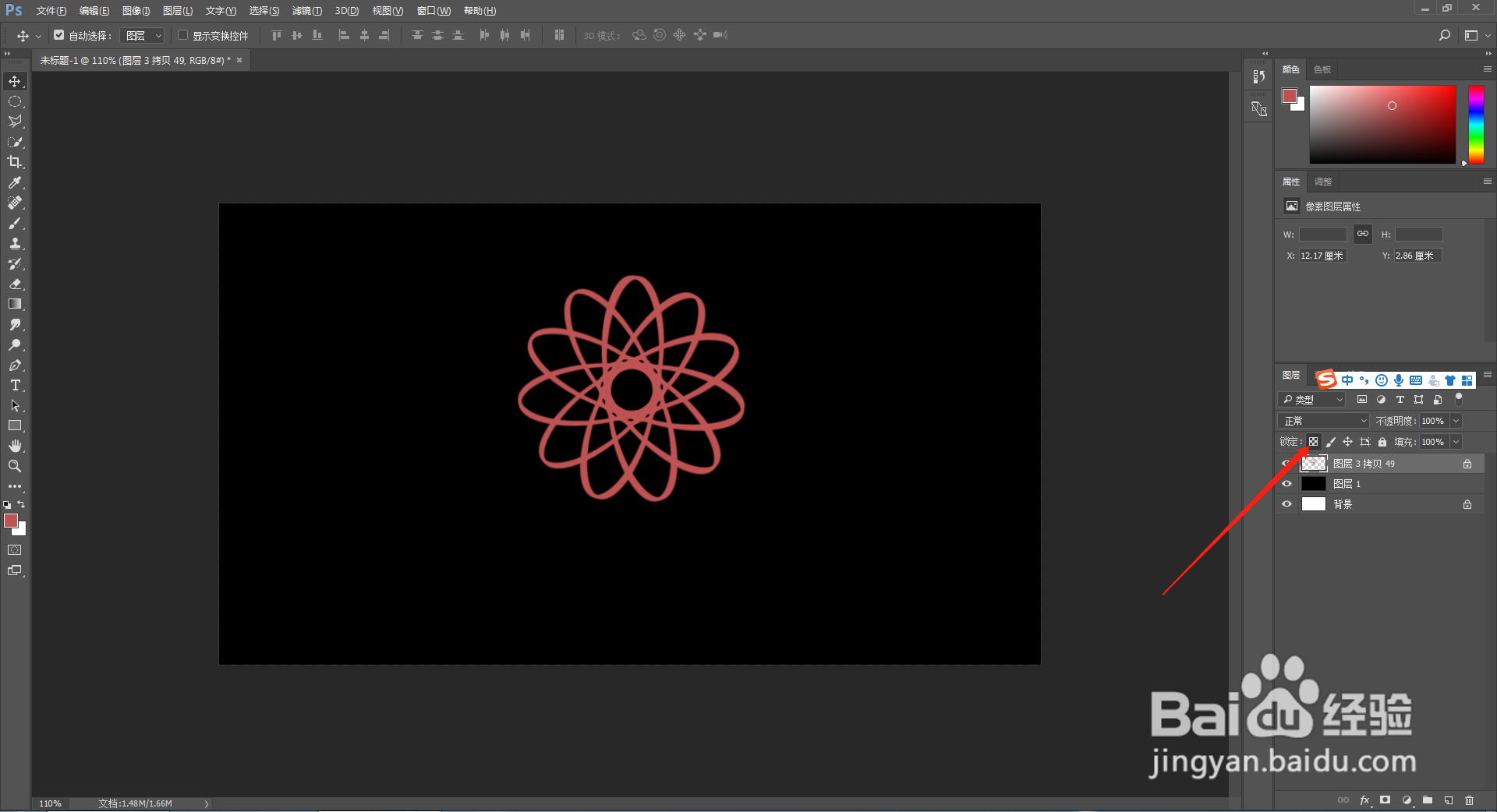
17、找到左侧工具栏中的渐变工具

18、从左到右,或者随意方向,拉出渐变就可以了

